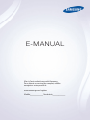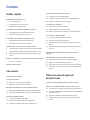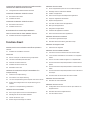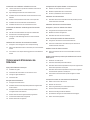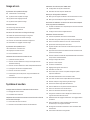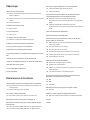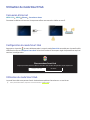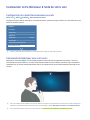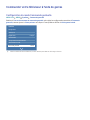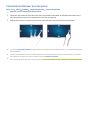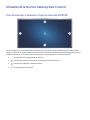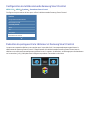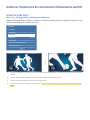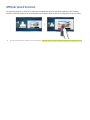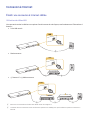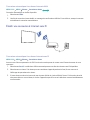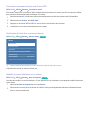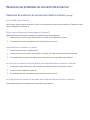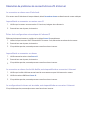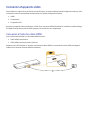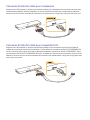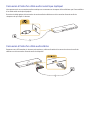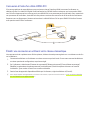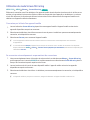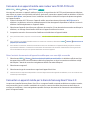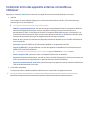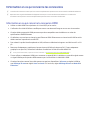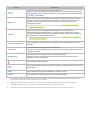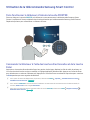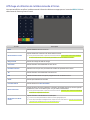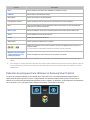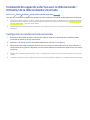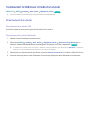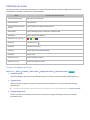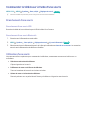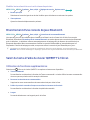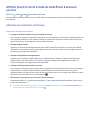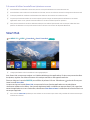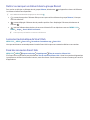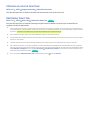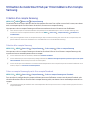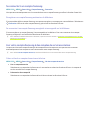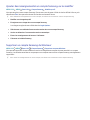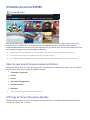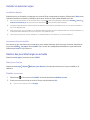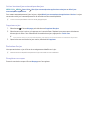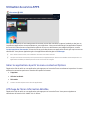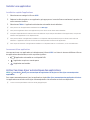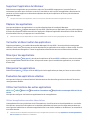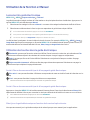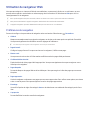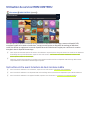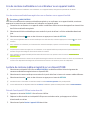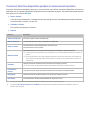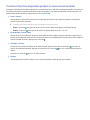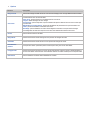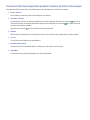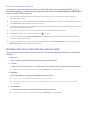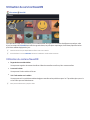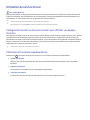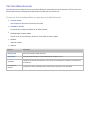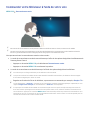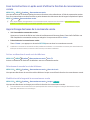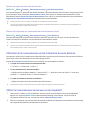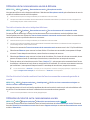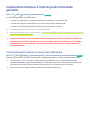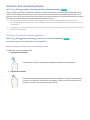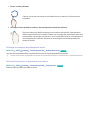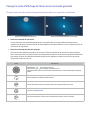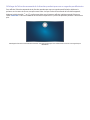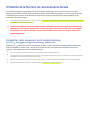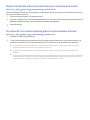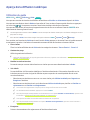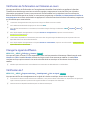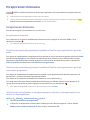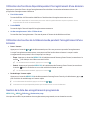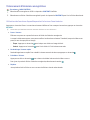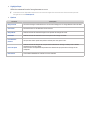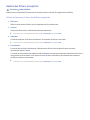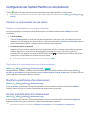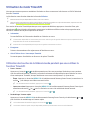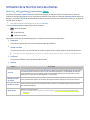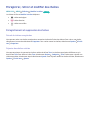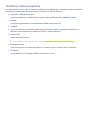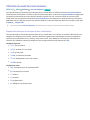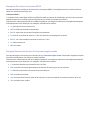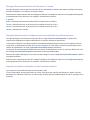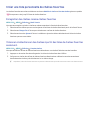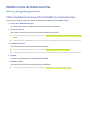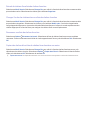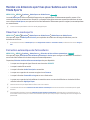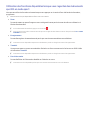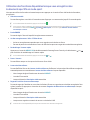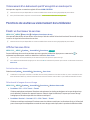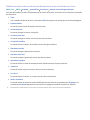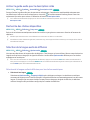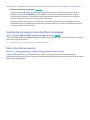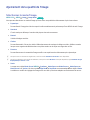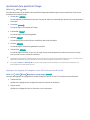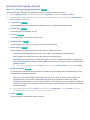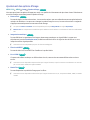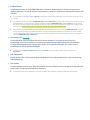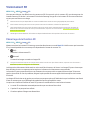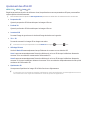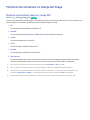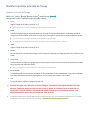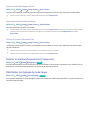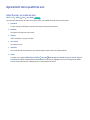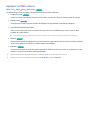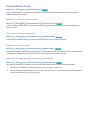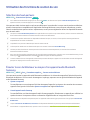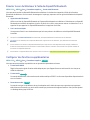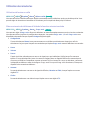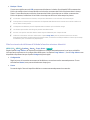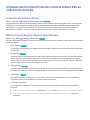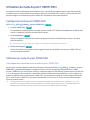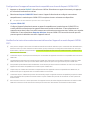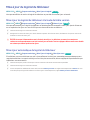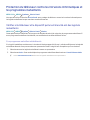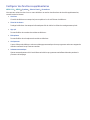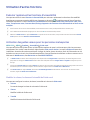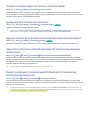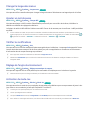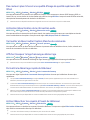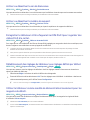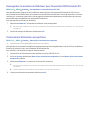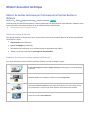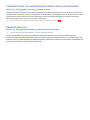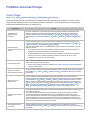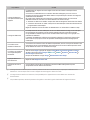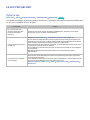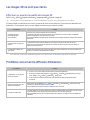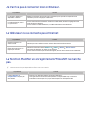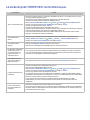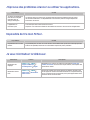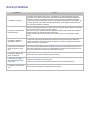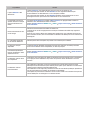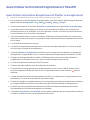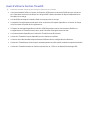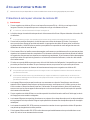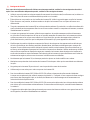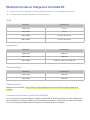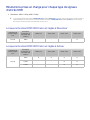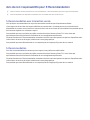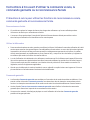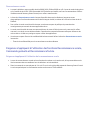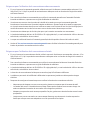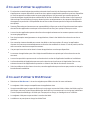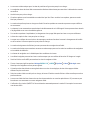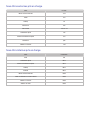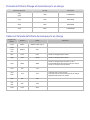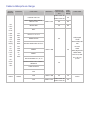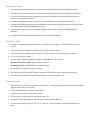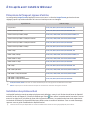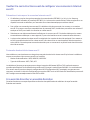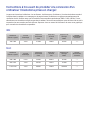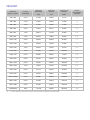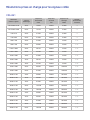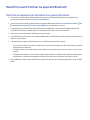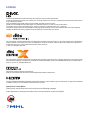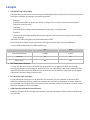E-MANUAL
Merci d’avoir acheté ce produit Samsung.
Pour obtenir un service plus complet, veuillez
enregistrer votre produit à :
www.samsung.com/register
Modèle_____________ No de série_____________

Contenu
Guides rapides
Utilisation du mode Smart Hub
1 Connexion à Internet
1 Configuration du mode Smart Hub
1 Utilisation du mode Smart Hub
Commander votre téléviseur à l'aide de votre voix
2 Configuration du mode Reconnaissance vocale
2 Commande du téléviseur avec votre voix
Commander votre téléviseur à l'aide de gestes
3 Configuration du mode Commande gestuelle
4 Commande du téléviseur avec des gestes
Utilisation de la fonction Samsung Smart Control
5 Faire fonctionner le téléviseur à l'aide de la touche POINTER
6 Configuration de la télécommande Samsung Smart Control
6 Exécution du pairage entre le téléviseur et Samsung Smart
Control
Améliorer l'expérience de visionnement d'événements sportifs
7 Activer le mode Sport
Afficher plus d'un écran
Connexions
Connexion d'une antenne
Connexion à Internet
10 Établir une connexion à Internet câblée
11 Établir une connexion à Internet sans fil
Résolution de problèmes de connectivité à Internet
13 Résolution de problèmes de connectivité câblée à Internet
14 Résolution de problèmes de connectivité sans fil à Internet
Connexion d'appareils vidéo
15 Connexion à l'aide d'un câble HDMI
16 Connexion à l'aide d'un câble pour composante
16 Connexion à l'aide d'un câble pour composite (A/V)
Connexions d'entrée et de sortie audio
17 Connexion avec un câble HDMI (ARC)
18 Connexion à l'aide d'un câble audio numérique (optique)
18 Connexion à l'aide d'un câble audio stéréo
Connexion à un ordinateur
19 Connexion au moyen du port HDMI
20 Connexion à l'aide d'un câble HDMI-DVI
20 Établir une connexion en utilisant votre réseau domestique
Connexion d'un appareil mobile
21 Connexion à l'aide d'un câble MHL-HDMI
22 Utilisation du mode Screen Mirroring
23 Connexion à un appareil mobile sans routeur sans fil (Wi-Fi
Direct).
23 Connecter un appareil mobile par le biais de Samsung Smart
View 2.0
Commuter entre des appareils externes connectés au
téléviseur
Information en ce qui concerne les connexions
25 Information en ce qui concerne la connexion HDMI
26 Établir une connexion à un appareil audio
26 Information en ce qui concerne la connexion à un ordinateur
26 Information en ce qui concerne la connexion à des appareils
mobiles
Télécommande et appareils
périphériques
Au sujet de la télécommande Samsung Smart Control
Utilisation de la télécommande Samsung Smart Control
29 Faire fonctionner le téléviseur à l'aide de la touche POINTER
29 Commander le téléviseur à l'aide des touches directionnelles et
de la touche Enter
30 Affichage et utilisation de la télécommande à l'écran
31 Exécution du pairage entre le téléviseur et Samsung Smart
Control
II

Commande des appareils externes avec la télécommande –
Utilisation de la télécommande universelle
32 Configuration de la télécommande universelle
Commander le téléviseur à l'aide d'un clavier
33 Branchement d'un clavier
34 Utilisation du clavier
Commander le téléviseur à l'aide d'une souris
35 Branchement d'une souris
35 Utilisation d'une souris
Branchement d'une console de jeux Bluetooth
Saisir du texte à l'aide du clavier QWERTY à l'écran
36 Utilisation de fonctions supplémentaires
Fonctions Smart
Afficher plus d'un écran à l'aide du mode Écran à plusieurs
sources
37 Utilisation du mode Multi-Link Screen
Smart Hub
39 Retirer ou marquer un élément dans le groupe Récent
39 Lancement automatique de Smart Hub
39 Essai des connexion Smart Hub
40 Utilisation du tutoriel Smart Hub
40 Réinitialiser Smart Hub
Utilisation du mode Smart Hub par l'intermédiaire d'un
Compte Samsung
41 Création d'un compte Samsung
42 Se connecter à un compte Samsung
42 Lier votre compte Samsung à des comptes de services externes
43 Ajouter des renseignements à un compte Samsung, ou les
modifier
43 Supprimer un compte Samsung du téléviseur
Utilisation du service GAMES
44 Gérer les jeux à partir du menu contextuel Options
44 Affichage de l'écran Information détaillée
45 Installer et exécuter un jeu
45 Gestion des jeux téléchargés ou achetés
Utilisation du service APPS
47 Gérer les applications à partir du menu contextuel Options
47 Affichage de l'écran Information détaillée
48 Installer une application
48 Activer les mises à jour automatiques des applications
49 Supprimer l'application du téléviseur
49 Déplacer des applications
49 Verrouiller et déverrouiller des applications
49 Mise à jour des applications
49 Réorganiser les applications
49 Évaluation des applications achetées
49 Utiliser les fonctions des autres applications
Utilisation de la fonction e-Manual
50 Lancement du guide électronique
50 Utilisation des touches dans le guide électronique
Utilisation du navigateur Web
51 Préférences de navigation
Utilisation du service MON CONTENU
52 Instructions à lire avant la lecture de tout contenu média
53 Lire du contenu multimédia sur un ordinateur ou un appareil
mobile
53 Lecture du contenu média enregistré sur un dispositif USB
54 Touches et fonctions disponibles pendant le visionnement de
photos
55 Touches et fonctions disponibles pendant le visionnement de
vidéos
57 Touches et fonctions disponibles pendant la lecture de fichiers
de musique
58 Fonctions dans l'écran de la liste des contenus média
Utilisation du service NewsON
59 Utilisation du contenu NewsON
Utilisation du service Soccer
60 Configuration de l'écran de service Soccer pour afficher vos
équipes favorites
60 Utilisation de fonctions supplémentaires
61 Voir des vidéos de soccer
II III

Commander votre téléviseur à l'aide de votre voix
63 Lisez les instructions ci-après avant d'utiliser la fonction de
reconnaissance vocale
63 Apprentissage des bases de la commande vocale
64 Utilisation de la reconnaissance vocale interactive à courte
distance
64 Utiliser la reconnaissance vocale avec un ton impératif
65 Utilisation de la reconnaissance vocale à distance
65 Utilisation du tutorial sur la reconnaissance vocale
Commande du téléviseur à l'aide de gestes (Commande
gestuelle)
66 Test de luminosité ambiante au moyen de la télécaméra
67 Activation de la commande gestuelle
69 Changer le mode d'affichage de l'écran de la commande
gestuelle
Utilisation de la fonction de reconnaissance faciale
71 Enregistrer votre visage pour votre compte Samsung
72 Passer à la méthode d'ouverture de session par reconnaissance
faciale
72 Se connecter à un compte Samsung grâce à la reconnaissance
faciale
Visionnement d'émissions de
télévision
Aperçu de la diffusion numérique
73 Utilisation du guide
74 Vérification de l'information sur l'émission en cours
74 Changer le signal de diffusion
74 Vérification de l'
Enregistrement d'émissions
75 Enregistrement d'émissions
76 Utilisation des fonctions disponible pendant l'enregistrement
d'une émission
76 Utilisation des touches de la télécommande pendant
l'enregistrement d'une émission
76 Gestion de la liste des enregistrements programmés
77 Visionnement d'émissions enregistrées
79 Gestion des fichiers enregistrés
Configuration de l'option Planifier un visionnement
80 Planifier un visionnement sur une chaîne
80 Modifier la planification d'un visionnement
80 Annuler la planification d'un visionnement
Utilisation du mode Timeshift
81 Utilisation des touches de la télécommande pendant que vous
utilisez la fonction Timeshift
Utilisation de la fonction Liste des chaînes
Enregistrer, retirer et modifier des chaînes
83 Enregistrement et suppression de chaînes
84 Modifier les chaînes enregistrées
85 Utilisation du mode Verrouill. émissions
Créer une liste personnelle de chaînes favorites
88 Enregistrer des chaînes comme chaînes favorites
88 Visionner et sélectionner des chaînes à partir des listes de
chaînes favorites seulement.
Modifier la liste de chaînes favorites
89 Utiliser les éléments du menu à l'écran Modifier les chaînes
favorites
Rendez vos émissions sportives plus réalistes avec le mode
Mode Sports
91 Désactiver le mode sports
91 Extraction automatique des faits saillants
92 Utilisation des fonctions disponibles lorsque vous regardez des
événements sportifs en mode sport
93 Utilisation des fonctions disponibles lorsque vous enregistrez
des événements sportifs en mode sport
94 Visionnement d'un événement sportif enregistré en mode
sports
Fonctions de soutien au visionnement de la télévision
94 Établir un fournisseur de services
94 Afficher les sous-titres
96 Activer le guide audio pour la description vidéo
96 Recherche des chaînes disponibles
96 Sélection de la langue audio de diffusion
97 Syntonisation du signal en mode de diffusion analogique
97 Retirer des chaînes payantes
IV

Image et son
Ajustement de la qualité de l'image
98 Sélectionnez le mode d’image.
99 Ajustement de la qualité de l'image
100 Ajustement des réglages avancés
101 Ajustement des options d'image
Visionnement 3D
103 Démarrage de la fonction 3D
104 Ajustement des effets 3D
Fonctions de connecteur en charge de l'image
105 Mode de visionnement image sur image (ISI)
106 Modifier la position et la taille de l'image
107 Écouter en mode audio seulement ( Image non)
107 Réinitialiser les réglages du mode Image
Ajustement de la qualité du son
108 Sélectionner un mode de son.
109 Appliquer les effets sonores
110 Personnalisation du son
Utilisation des fonctions de soutien du son
111 Sélection des haut-parleurs
111 Écouter le son du téléviseur au moyen d'un appareil audio
Bluetooth Samsung
112 Écouter le son du téléviseur à l'aide de dispositifs Bluetooth
112 Configurer des fonctions supplémentaires
113 Écouter le son 3D en mode 3D
113 Cette option permet de préciser le type d'installation du
téléviseur.
113 Réinitialisation de tous les réglages du son
Système et soutien
Configuration de l'heure et utilisation de la minuterie
114 Réglage de l'heure actuelle
115 Utilisation des minuteries
Utilisation des fonctions Protection contre la brûlure d'écran
et Économie d'énergie
117 Prévention des brûlures d'écran
117 Réduire la consommation d'électricité du téléviseur
Utilisation du mode Anynet+ (HDMI-CEC)
118 Configuration de Anynet+ (HDMI-CEC)
118 Utilisation du mode Anynet+ (HDMI-CEC)
Mise à jour du logiciel du téléviseur
120 Mise à jour du logiciel du téléviseur à la toute dernière version
120 Mise à jour automatique du logiciel du téléviseur
Protection du téléviseur contre les intrusions informatiques
et les programmes malveillants
121 Vérifiez si le téléviseur et le dispositif qui lui est branché ont des
logiciels malveillants
122 Configurer des fonctions supplémentaires
Utilisation d'autres fonctions
123 Exécuter rapidement les fonctions d'accessibilité
123 Activation des guides vocaux pour les personnes malvoyantes
124 Texte en caractères blancs sur fond noir (contraste élevé)
124 Ajustement de la transparence des menus
124 Agrandir la police de caractères (à l'intention des personnes
malvoyantes)
124 Apprendre les fonctions de la télécommande (à l'intention des
personnes malvoyantes)
124 Écouter la télévision à l'aide de dispositifs Bluetooth (à l'intention
des personnes malentendantes)
125 Changer la langue des menus
125 Ajouter un mot de passe
125 Vérifier les notifications
125 Réglage de l'angle de visionnement
125 Activation du mode Jeu
126 Des couleurs plus riches et une qualité d'image de qualité
supérieure (BD Wise)
126 Activation/désactivation de la rétroaction audio
126 Verrouiller et déverrouiller l'option Manche de commande
126 Afficher/masquer le logo Samsung au démarrage
126 Permettre le démarrage rapide du téléviseur
126 Activer/désactiver les voyants à l'avant du téléviseur
127 Activer ou désactiver le son de bienvenue
127 Activer ou désactiver la lumière du support
127 Enregistrer le téléviseur à titre d'appareil certifié DivX (pour
regarder des vidéos DivX à la carte).
127 Rétablissement des réglages du téléviseur aux réglages définis
par défaut
127 Utiliser le téléviseur comme modèle de démonstration
(seulement pour les magasins de détail).
128 Sauvegarder les données du téléviseur avec l'ensemble UHD
Evolution Kit
128 Visionnement d'émissions enregistrées
IV V

Dépannage
Obtenir du soutien technique
129 Obtenir du soutien technique par l'entremise de la fonction
Gestion à distance
130 Comment trouver les coordonnées pour obtenir des services de
soutien
130 Demande de service
Problème concernant l'image
131 Tester l'image
Le son n'est pas clair
133 Tester le son
Les images 3D ne sont pas claires
134 Effectuer un essai de la qualité des images 3D
Problème concernant la diffusion d'émissions
Je n'arrive pas à connecter mon ordinateur.
Le téléviseur ne se connecte pas à Internet
La fonction Planifier un enregistrement/Timeshift ne marche
pas.
Le mode Anynet+ (HDMI-CEC) ne fonctionne pas.
J'éprouve des problèmes à lancer ou utiliser les applications.
Impossible de lire mon fichier.
Je veux réinitialiser le téléviseur.
Autres problèmes
Remarques et précautions
Avant d'utiliser les fonctions Enregistrement et Timeshift
140 Avant d'utiliser les fonctions Enregistrement et Planifier un
enregistrement
141 Avant d’utiliser la fonction Timeshift
À lire avant d'utiliser le Mode 3D
142 Précautions à suivre pour visionner du contenu 3D
Résolutions prises en charge pour les modes 3D
Résolutions prises en charge pour chaque type de signaux
d'entrée UHD
146 Lorsque la fonction HDMI UHD Color est réglée à Désactiver
146 Lorsque la fonction HDMI UHD Color est réglée à Activer
Avis de non-responsabilité pour S-Recommendation
147 S-Recommendation avec interaction vocale
147 S-Recommendation
Instructions à lire avant d'utiliser la commande vocale, la
commande gestuelle ou la reconnaissance faciale
148 Précautions à suivre pour utiliser les fonctions de
reconnaissance vocale, commande gestuelle et reconnaissance
faciale
149 Exigences s'appliquant à l'utilisation des fonctions
Reconnaissance vocale, Commande gestuelle et Reconnaissance
faciale
À lire avant d'utiliser les applications
À lire avant d'utiliser le Web Browser
Instructions à lire avant d'effectuer la lecture des fichiers
photos, vidéos ou de musique
153 Restrictions en ce qui concerne l'utilisation de fichiers photos,
vidéos et de musique
154 Sous-titres externes pris en charge
154 Sous-titre internes pris en charge
155 Formats de fichiers d'image et résolutions pris en charge
155 Codecs et formats de fichiers de musique pris en charge
156 Codecs vidéo pris en charge
À lire après avoir installé le téléviseur
158 Dimensions de l'image et signaux d'entrée
158 Installation du système antivol
159 Veuillez lire ces instructions avant de configurer une connexion
à Internet sans fil
159 Lire avant de brancher un ensemble Evolution
Instructions à lire avant de procéder à la connexion d'un
ordinateur (résolutions prises en charge)
160 IBM
160 MAC
161 VESA DMT
Résolutions prises en charge pour les signaux vidéo
162 CEA-861
Read À lire avant d'utiliser les appareils Bluetooth
163 Restrictions s'appliquant à l'utilisation d'un appareil Bluetooth
Licence
Lexique
VI

1
Utilisation du mode Smart Hub
Connexion à Internet
MENU/123 MENU Réseau Paramètres réseau
Connecter le téléviseur à Internet. Vous pouvez utiliser une connexion câblée ou sans fil.
Configuration du mode Smart Hub
Appuyez sur la touche de votre télécommande. Lorsque le mode Smart Hub est activé pour la première fois,
s'affiche alors l'écran Configurer Smart Hub. Suivez les directives à l'écran pour régler les paramètres requis et
terminer la configuration.
Bienvenue dans Smart Hub
La façon la plus facile d’obtenir et de découvrir de la télé en direct, des films, des applications, des jeux et plus encore.
Configurer Smart Hub
Plus d’infos
Utilisation du mode Smart Hub
Le mode Smart Hub vous permet d'avoir simultanément plusieurs fonctions sur un seul écran.
"
Pour plus d'information, reportez-vous à la section « Smart Hub ».
Guides rapides
Vous pouvez apprendre rapidement comment exécuter les fonctions les plus utiles pour faire fonctionner le téléviseur. Apprenez à utiliser les fonctions Smart
Hub, Reconnaissance vocale, Commande gestuelle, Mode Sports et Multi-Link Screen pour profiter le plus rapidement de votre téléviseur.

2
Commander votre téléviseur à l'aide de votre voix
Configuration du mode Reconnaissance vocale
MENU/123 MENU Système Reconnaissance vocale
Configurez les paramètres requis pour la commande vocale, comme la langue à utiliser et si vous désirez ou non
utiliser la fonction Voix TV.
Système
Accessibilité
Configuration
Mode Sports
Langue menu
Français
Sécurité intell.
Config. télécommande universelle
Reconnaissance vocale
"
Selon le modèle de votre téléviseur, le menu affiché peut différer de l'image ci-dessus.
Commande du téléviseur avec votre voix
Appuyez sur la touche MENU/123 de la télécommande Smart Control et maintenez la pression. L'écran de
reconnaissance vocale s'affiche. Lorsque l'icône Reconnaissance vocale s'affiche, prononcez des commandes
lentement et à un volume modérément élevé dans le microphone situé dans la télécommande Samsung Smart
Control.
"
Pour les modèles de série 9500, vous pouvez utiliser la fonction de reconnaissance vocale avec la caméra intégrée au
téléviseur et la télécommande Samsung Smart Control. Réglez l'option Microphones activés à TV et télécommande.
"
Pour plus d'information, reportez-vous à la section « Commander votre téléviseur à l'aide de votre voix ».

2 3
Commander votre téléviseur à l'aide de gestes
Configuration du mode Commande gestuelle
MENU/123 MENU Système Commande gestuelle
Réalisez le Test environnement de commande gestuelle, puis réglez les configurations associées à Commande
gestuelle, comme ajuster la Vitess pointeur et indiquer si vous préférez afficher le Guide gestuel animé.
Système
Configuration
Mode Sports
Langue menu
Français
Sécurité intell.
Config. télécommande universelle
Reconnaissance vocale
Commande gestuelle Activer
"
Selon le modèle de votre téléviseur, le menu affiché peut différer de l'image ci-dessus.

4
Commande du téléviseur avec des gestes
MENU/123 MENU Système Commande gestuelle Commande gestuelle
1.
Réglez le mode Commande gestuelle à Activer.
2.
Faites face à la caméra et levez votre main, dans une position confortable, en pointant votre index vers le
haut, puis déplacez votre index lentement vers la droite ou la gauche.
3.
Repliez votre index et redressez-le de nouveau pour exécuter la fonction que vous avez pointée.
"
La fonction Commande gestuelle est disponible soit en mode de commande de la direction ou en mode de pointage avec
des mouvements.
"
Lorsque votre téléviseur n'a pas de caméra intégrée ou ne comprend pas de caméra, vous devez acheter une caméra
pour téléviseur en option pour pouvoir utiliser la fonction Commande gestuelle.
"
Pour plus d'information, reportez-vous à la section « Commande du téléviseur à l'aide de gestes (Commande gestuelle) ».

4 5
Utilisation de la fonction Samsung Smart Control
Faire fonctionner le téléviseur à l'aide de la touche POINTER
Placez un doigt sur la touche POINTER puis effectuez un mouvement avec la télécommande Samsung Smart
Control. Le pointeur à l'écran se déplace dans la même direction que la télécommande Samsung Smart Control.
Déplacez le pointeur sur une des icônes suivantes à l'écran, puis appuyez sur la touche POINTER.
●
: Permet d'afficher la télécommande à l'écran.
●
: Vous permet d'ajuster le volume ou de sélectionner les haut-parleurs.
●
: Vous permet d'afficher la liste des chaînes.
●
: Permet de lancer Smart Hub.

6
Configuration de la télécommande Samsung Smart Control
MENU/123 MENU Système Paramètres Smart Control
Configurez les paramètres de base pour utiliser la télécommande Samsung Smart Control.
Système
Config. télécommande universelle
Reconnaissance vocale
Commande gestuelle
Heure
Avis
Gest. périph.
Paramètres Smart Control
Exécution du pairage entre le téléviseur et Samsung Smart Control
Lorsque vous mettez le téléviseur sous tension pour la première fois, il est automatiquement apparié avec la
télécommande Samsung Smart Control. Si l'appariement de la télécommande Samsung Smart Control avec le
téléviseur ne se fait pas automatiquement, pointez-la vers le capteur du téléviseur, ensuite appuyez simultanément
sur les touches
①
et
②
indiquées dans le diagramme pendant 3 secondes au minimum.

6 7
Améliorer l'expérience de visionnement d'événements sportifs
Activer le mode Sport
MENU/123 MENU Système Mode Sports ou Mode Soccer
Réglez le mode Mode Sports à Activer. Le téléviseur configure automatiquement les réglages de l'image et du son
afin qu'ils soient adaptés aux matches de soccer.
Système
Accessibilité
Configuration
Mode Sports
Langue menu
Français
Sécurité intell.
Config. télécommande universelle
Reconnaissance vocale
"
Vous pouvez agrandir une image lorsque vous utilisez le mode sports. Déplacez la cible de saisie sur la partie de l'écran à
agrandir.
"
Selon le modèle de votre téléviseur, le menu affiché peut différer de l'image ci-dessus.
"
Le nom courant peut différer selon les zones géographiques.
"
Pour plus d'information, reportez-vous à la section « Rendez vos émissions sportives plus réalistes avec le mode Mode
Sports ».

8
Afficher plus d'un écran
Vous pouvez naviguer sur Internet ou exécuter une application tout en regardant la télévision. Vous pouvez
modifier la taille de chaque écran en déplaçant le cercle dans le milieu de l'écran vers la gauche ou vers la droite.
"
Pour plus d'information, reportez-vous à la section « Afficher plus d'un écran à l'aide du mode Écran à plusieurs sources
».

9
Connexion d'une antenne
Branchez le câble de la prise d'antenne ou de câble murale dans le connecteur ANT IN, tel qu'illustré dans le
diagramme ci-dessous pour recevoir les signaux d'émission.
"
Il n'est pas nécessaire de brancher l'antenne si vous connectez un câblosélecteur ou un décodeur.
Connexions
En branchant une antenne et un appareil externe, vous pouvez profiter d'émissions, naviguer sur Internet et et afficher l'écran de l'appareil externe sur le
téléviseur. Connectez une antenne, un appareil vidéo, un appareil audio externe, un ordinateur ou un appareil mobile au téléviseur.

10
Connexion à Internet
Établir une connexion à Internet câblée
Utilisation de câbles LAN
Vous pouvez brancher le téléviseur aux points d'accès Internet de trois façons, conformément aux l'illustrations ci-
dessous :
●
Prise LAN murale
●
Modem externe
LAN
●
①
Routeur IP +
②
Modem externe
LAN
1
2
"
Nous vous recommandons d'utiliser des câbles réseau de catégorie 7.
"
La vitesse de votre connexion à Internet doit être supérieure à 10 Mbps pour que le téléviseur puisse se connecter à
Internet.

10 11
Connexion automatique à un réseau Internet câblé
MENU/123 MENU Réseau Paramètres réseau
Ess. maint.
Connexion automatique au réseau disponible
1.
Sélectionnez Câble.
2.
Une fois la connexion réseau établie, un message de confirmation s'affiche. En cas d'échec, essayez à nouveau
ou établissez la connexion manuellement.
Établir une connexion à Internet sans fil
Connexion automatique à un réseau Internet sans fil
MENU/123 MENU Réseau Paramètres réseau
Assurez-vous d'être en possession du SSID (nom) et du mot de passe du routeur sans fil avant de tenter de vous
connecter.
1.
Sélectionnez Sans fil. Le téléviseur affiche automatiquement une liste des réseaux sans fil disponibles.
2.
Sélectionnez un réseau. Si le réseau que vous souhaitez n'apparaît pas dans la liste, l'écran retourne à
l'affichage des paramètres du réseau.
3.
Si votre réseau est sécurisé, entrez le mot de passe à l'aide du clavier affiché à l'écran. Si la fonction sécurité
n'est pas activée sur votre réseau, le clavier n'apparaîtra pas à l'écran et le téléviseur tentera immédiatement
une connexion.

12
Connexion à un réseau Internet sans fil avec WPS
MENU/123 MENU Réseau Paramètres réseau
Si le routeur est pourvu d'une touche WPS (configuration de protection du réseau sans fil), vous pouvez l'utiliser
pour connecter automatiquement le téléviseur au routeur.
1.
Sélectionnez Sans fil. Le téléviseur affiche automatiquement une liste des réseaux sans fil disponibles.
2.
Sélectionnez une Arrêter, puis WPS (PBC).
3.
Appuyez sur la touche WPS ou PBC sur votre routeur sans fil après deux minutes.
4.
Le téléviseur se connecte automatiquement au réseau.
Vérification de l'état de la connexion Internet
MENU/123 MENU Réseau État du réseau
Ess. maint.
Réseau
État du réseau
Paramètres réseau
Wi-Fi Direct
Gestionnaire de périphériques multimédias
Screen Mirroring
Nom de l'appareil
Tizen_Device
"
Selon le modèle de votre téléviseur, le menu affiché peut différer de l'image ci-dessus.
Visualisez l'état actuel du réseau et d'Internet.
Modifier le nom du téléviseur sur un réseau
MENU/123 MENU Réseau Nom de l'appareil
Ess. maint.
Vous pouvez modifier le nom du téléviseur. Ce nom apparaît sur les ordinateurs et les appareils mobiles branchés à
votre réseau.
1.
Sélectionnez Nom de l'appareil dans le menu Réseau.
2.
Sélectionnez un nom à partir de la liste qui s'affiche. Vous pouvez également sélectionner Entrée util. pour
saisir un nom manuellement.

12 13
Résolution de problèmes de connectivité à Internet
Résolution de problèmes de connectivité câblée à Internet
Ess. maint.
Aucun câble réseau détecté
vérifiez que le câble réseau est branché. Si c’est le cas, vérifiez que le routeur est sous tension. Si l'appareil est sous
tension, éteignez-le et rallumez-le.
Échec de la configuration automatique de l’adresse IP
Effectuez les étapes suivantes ou configurez le réglage Param. IP manuellement.
1.
Veillez à ce que le serveur DHCP soit activé sur le routeur, puis réinitialisez le routeur.
2.
Si le problème persiste, communiquez avec votre fournisseur Internet.
Impossible de se connecter au réseau
1.
Vérifiez toutes les valeurs dans Param. IP.
2.
Veillez à ce que le serveur DHCP soit activé sur le routeur. Puis, débranchez et rebranchez le routeur.
3.
Si la configuration ne fonctionne toujours pas, communiquez avec votre fournisseur Internet.
La connexion au réseau local a été établie, mais impossible de se connecter à Internet
1.
Vérifiez que le câble LAN Internet est branché correctement au port LAN externe du routeur.
2.
Vérifiez les valeurs DNS dans Param. IP.
3.
Si le problème persiste, communiquez avec votre fournisseur Internet.
La configuration du réseau est terminée, mais impossible de se connecter à Internet
Si le problème persiste, communiquez avec votre fournisseur Internet.

14
Résolution de problèmes de connectivité sans fil à Internet
La connexion au réseau sans fil a échoué
Si le routeur sans fil sélectionné n'est pas détecté, allez à Paramètres réseau et sélectionnez le routeur adéquat.
Impossible de se connecter au routeur sans fil
1.
Vérifiez que le routeur est sous tension. Si c'est le cas, éteignez-le et rallumez-le.
2.
Entrez le bon mot de passe, si nécessaire.
Échec de la configuration automatique de l’adresse IP
Effectuez les étapes suivantes ou configurez le réglage Param. IP manuellement.
1.
Veillez à ce que le serveur DHCP soit activé sur le routeur. Puis, débranchez et rebranchez le routeur.
2.
Entrez le bon mot de passe, si nécessaire.
3.
Si le problème persiste, communiquez avec votre fournisseur Internet.
Impossible de se connecter au réseau
1.
Vérifiez toutes les valeurs dans Param. IP.
2.
Entrez le bon mot de passe, si nécessaire.
3.
Si le problème persiste, communiquez avec votre fournisseur Internet.
La connexion au réseau local a été établie, mais impossible de se connecter à Internet
1.
Vérifiez que le câble LAN Internet est branché correctement au port LAN externe du routeur.
2.
Vérifiez les valeurs DNS dans Param. IP.
3.
Si le problème persiste, communiquez avec votre fournisseur Internet.
La configuration du réseau est terminée, mais impossible de se connecter à Internet
Si le problème persiste, communiquez avec votre fournisseur Internet.
La page charge ...
La page charge ...
La page charge ...
La page charge ...
La page charge ...
La page charge ...
La page charge ...
La page charge ...
La page charge ...
La page charge ...
La page charge ...
La page charge ...
La page charge ...
La page charge ...
La page charge ...
La page charge ...
La page charge ...
La page charge ...
La page charge ...
La page charge ...
La page charge ...
La page charge ...
La page charge ...
La page charge ...
La page charge ...
La page charge ...
La page charge ...
La page charge ...
La page charge ...
La page charge ...
La page charge ...
La page charge ...
La page charge ...
La page charge ...
La page charge ...
La page charge ...
La page charge ...
La page charge ...
La page charge ...
La page charge ...
La page charge ...
La page charge ...
La page charge ...
La page charge ...
La page charge ...
La page charge ...
La page charge ...
La page charge ...
La page charge ...
La page charge ...
La page charge ...
La page charge ...
La page charge ...
La page charge ...
La page charge ...
La page charge ...
La page charge ...
La page charge ...
La page charge ...
La page charge ...
La page charge ...
La page charge ...
La page charge ...
La page charge ...
La page charge ...
La page charge ...
La page charge ...
La page charge ...
La page charge ...
La page charge ...
La page charge ...
La page charge ...
La page charge ...
La page charge ...
La page charge ...
La page charge ...
La page charge ...
La page charge ...
La page charge ...
La page charge ...
La page charge ...
La page charge ...
La page charge ...
La page charge ...
La page charge ...
La page charge ...
La page charge ...
La page charge ...
La page charge ...
La page charge ...
La page charge ...
La page charge ...
La page charge ...
La page charge ...
La page charge ...
La page charge ...
La page charge ...
La page charge ...
La page charge ...
La page charge ...
La page charge ...
La page charge ...
La page charge ...
La page charge ...
La page charge ...
La page charge ...
La page charge ...
La page charge ...
La page charge ...
La page charge ...
La page charge ...
La page charge ...
La page charge ...
La page charge ...
La page charge ...
La page charge ...
La page charge ...
La page charge ...
La page charge ...
La page charge ...
La page charge ...
La page charge ...
La page charge ...
La page charge ...
La page charge ...
La page charge ...
La page charge ...
La page charge ...
La page charge ...
La page charge ...
La page charge ...
La page charge ...
La page charge ...
La page charge ...
La page charge ...
La page charge ...
La page charge ...
La page charge ...
La page charge ...
La page charge ...
La page charge ...
La page charge ...
La page charge ...
La page charge ...
La page charge ...
La page charge ...
La page charge ...
La page charge ...
La page charge ...
La page charge ...
La page charge ...
La page charge ...
-
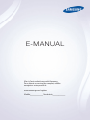 1
1
-
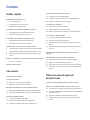 2
2
-
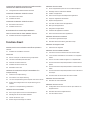 3
3
-
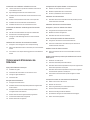 4
4
-
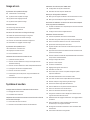 5
5
-
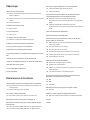 6
6
-
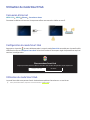 7
7
-
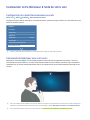 8
8
-
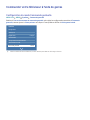 9
9
-
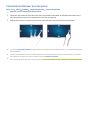 10
10
-
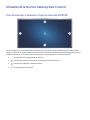 11
11
-
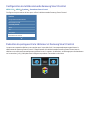 12
12
-
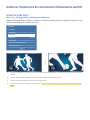 13
13
-
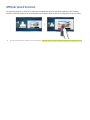 14
14
-
 15
15
-
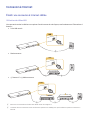 16
16
-
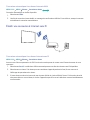 17
17
-
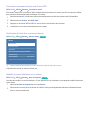 18
18
-
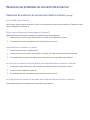 19
19
-
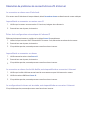 20
20
-
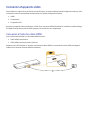 21
21
-
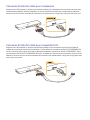 22
22
-
 23
23
-
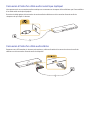 24
24
-
 25
25
-
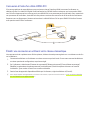 26
26
-
 27
27
-
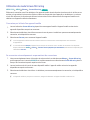 28
28
-
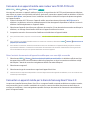 29
29
-
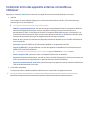 30
30
-
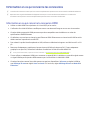 31
31
-
 32
32
-
 33
33
-
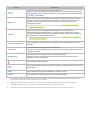 34
34
-
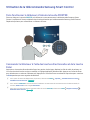 35
35
-
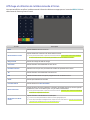 36
36
-
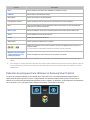 37
37
-
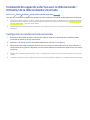 38
38
-
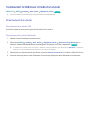 39
39
-
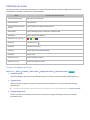 40
40
-
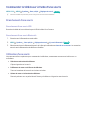 41
41
-
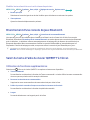 42
42
-
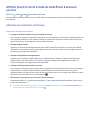 43
43
-
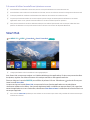 44
44
-
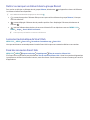 45
45
-
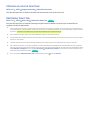 46
46
-
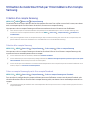 47
47
-
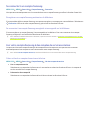 48
48
-
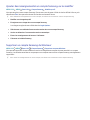 49
49
-
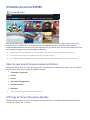 50
50
-
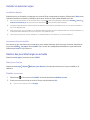 51
51
-
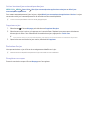 52
52
-
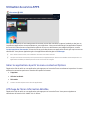 53
53
-
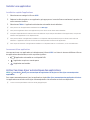 54
54
-
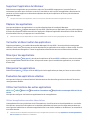 55
55
-
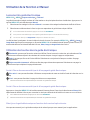 56
56
-
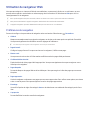 57
57
-
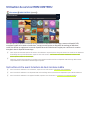 58
58
-
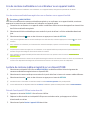 59
59
-
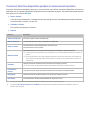 60
60
-
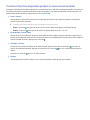 61
61
-
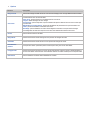 62
62
-
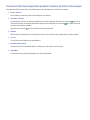 63
63
-
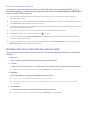 64
64
-
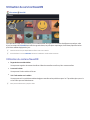 65
65
-
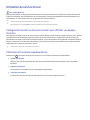 66
66
-
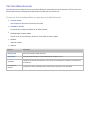 67
67
-
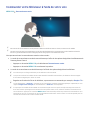 68
68
-
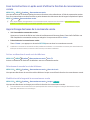 69
69
-
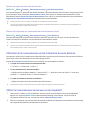 70
70
-
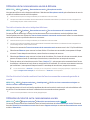 71
71
-
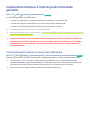 72
72
-
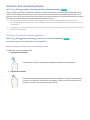 73
73
-
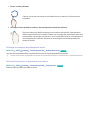 74
74
-
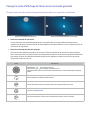 75
75
-
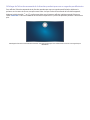 76
76
-
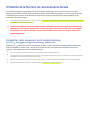 77
77
-
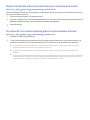 78
78
-
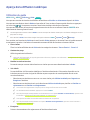 79
79
-
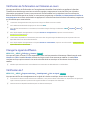 80
80
-
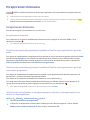 81
81
-
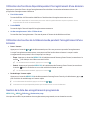 82
82
-
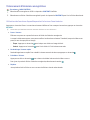 83
83
-
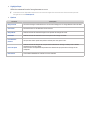 84
84
-
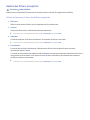 85
85
-
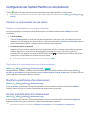 86
86
-
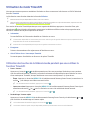 87
87
-
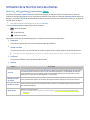 88
88
-
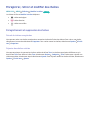 89
89
-
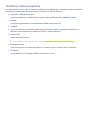 90
90
-
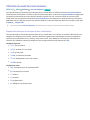 91
91
-
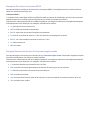 92
92
-
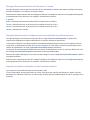 93
93
-
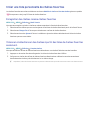 94
94
-
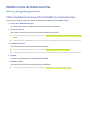 95
95
-
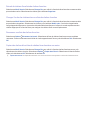 96
96
-
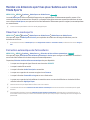 97
97
-
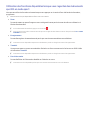 98
98
-
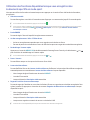 99
99
-
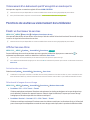 100
100
-
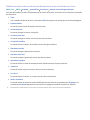 101
101
-
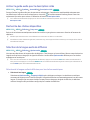 102
102
-
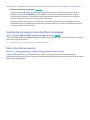 103
103
-
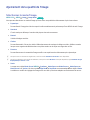 104
104
-
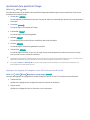 105
105
-
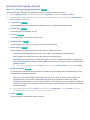 106
106
-
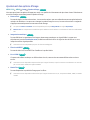 107
107
-
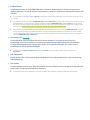 108
108
-
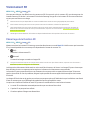 109
109
-
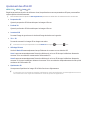 110
110
-
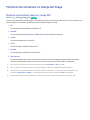 111
111
-
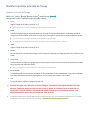 112
112
-
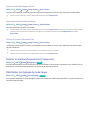 113
113
-
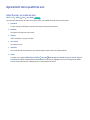 114
114
-
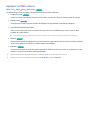 115
115
-
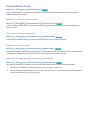 116
116
-
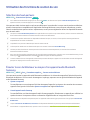 117
117
-
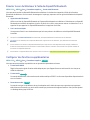 118
118
-
 119
119
-
 120
120
-
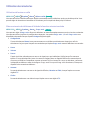 121
121
-
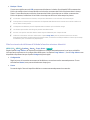 122
122
-
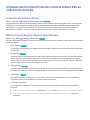 123
123
-
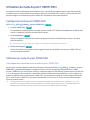 124
124
-
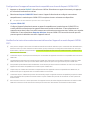 125
125
-
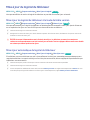 126
126
-
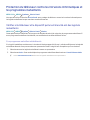 127
127
-
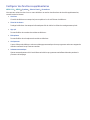 128
128
-
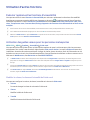 129
129
-
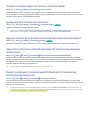 130
130
-
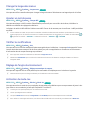 131
131
-
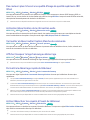 132
132
-
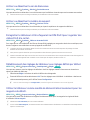 133
133
-
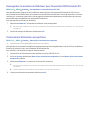 134
134
-
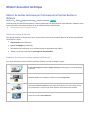 135
135
-
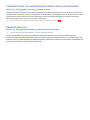 136
136
-
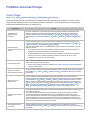 137
137
-
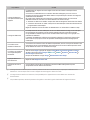 138
138
-
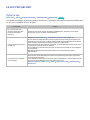 139
139
-
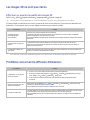 140
140
-
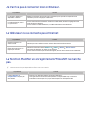 141
141
-
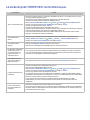 142
142
-
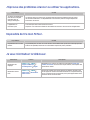 143
143
-
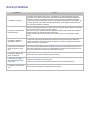 144
144
-
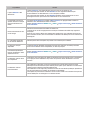 145
145
-
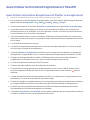 146
146
-
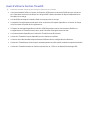 147
147
-
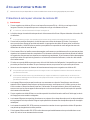 148
148
-
 149
149
-
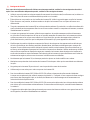 150
150
-
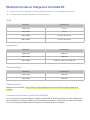 151
151
-
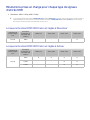 152
152
-
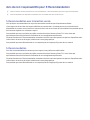 153
153
-
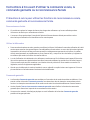 154
154
-
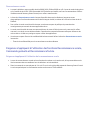 155
155
-
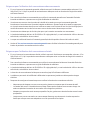 156
156
-
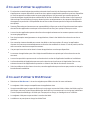 157
157
-
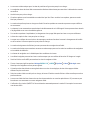 158
158
-
 159
159
-
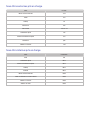 160
160
-
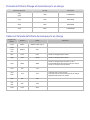 161
161
-
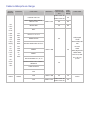 162
162
-
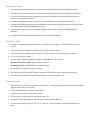 163
163
-
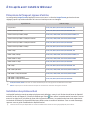 164
164
-
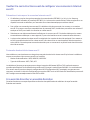 165
165
-
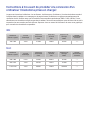 166
166
-
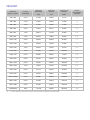 167
167
-
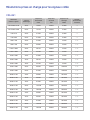 168
168
-
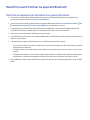 169
169
-
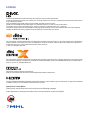 170
170
-
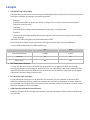 171
171
-
 172
172
Documents connexes
-
Samsung UN65H6360AF Manuel utilisateur
-
Samsung UN50H6400AF Manuel utilisateur
-
Samsung UN55H8000AF Manuel utilisateur
-
Samsung UN55HU9000F Manuel utilisateur
-
Samsung UN55H8000AF Manuel utilisateur
-
Samsung UN55HU9000F Manuel utilisateur
-
Samsung UN50HU8550F Manuel utilisateur
-
Samsung UN48J6300AF Manuel utilisateur
-
Samsung UN55J6500AF Manuel utilisateur
-
Samsung UN55JU6500F Manuel utilisateur